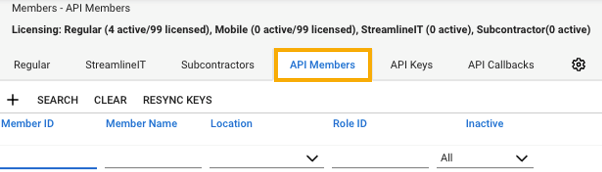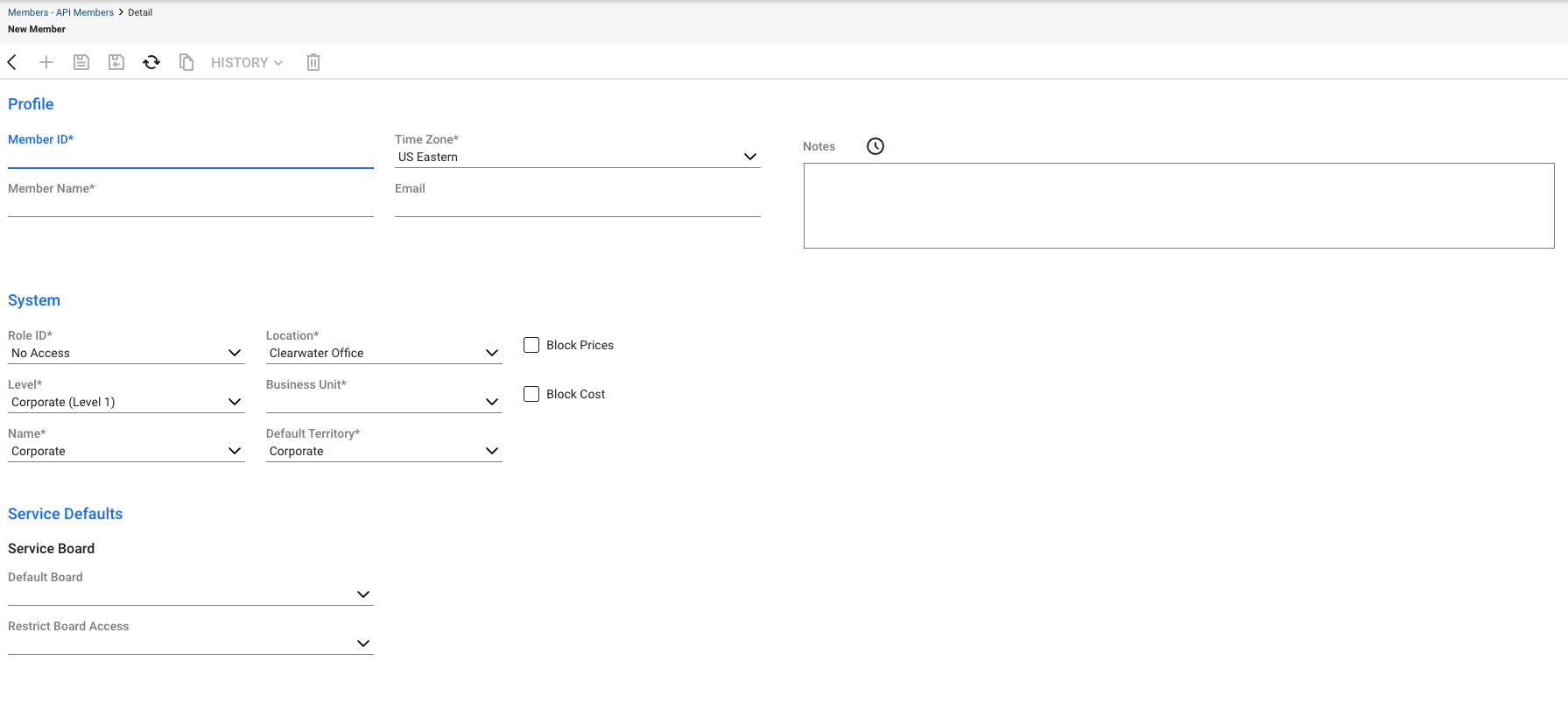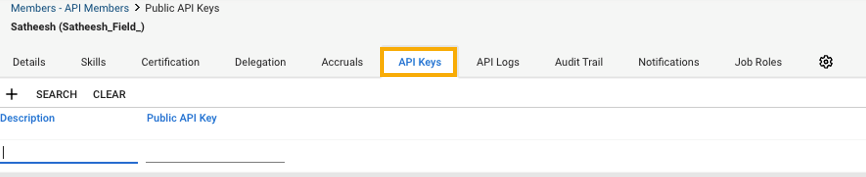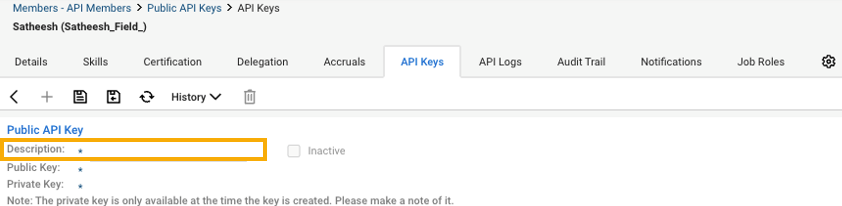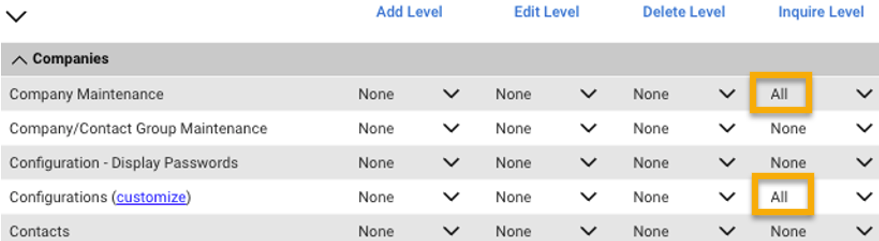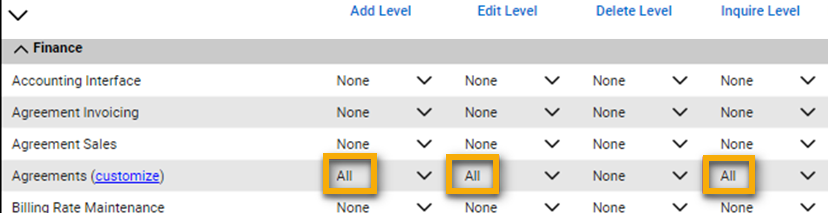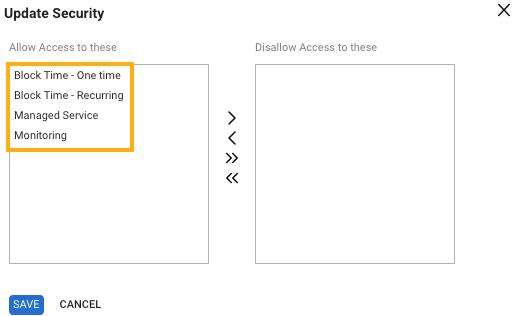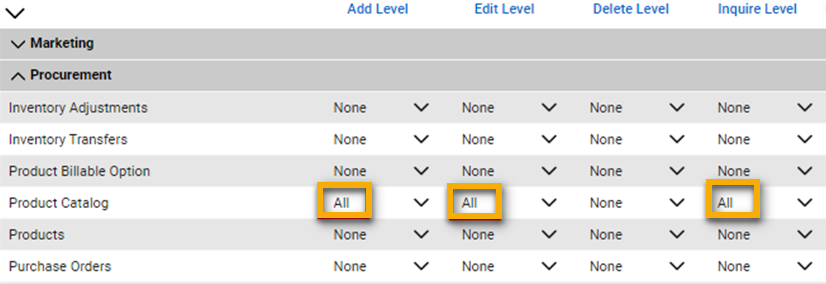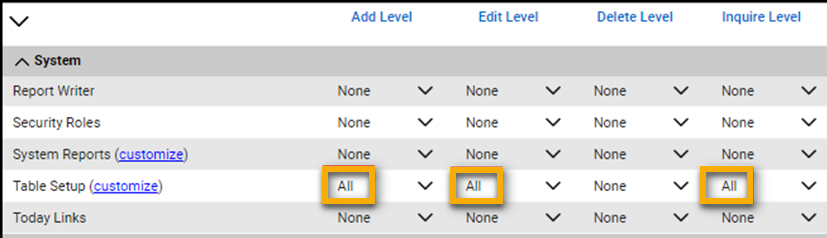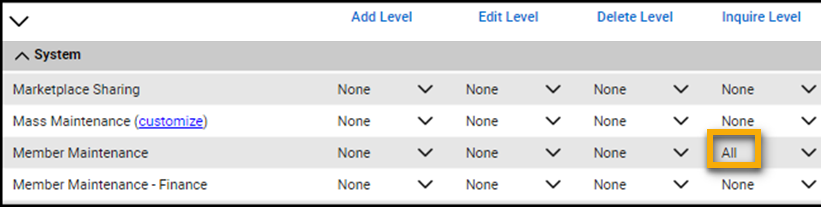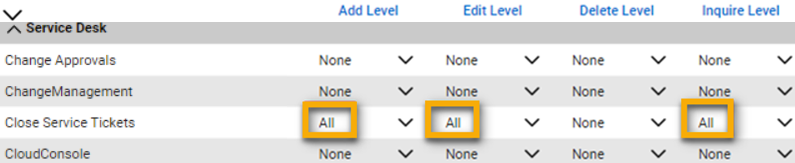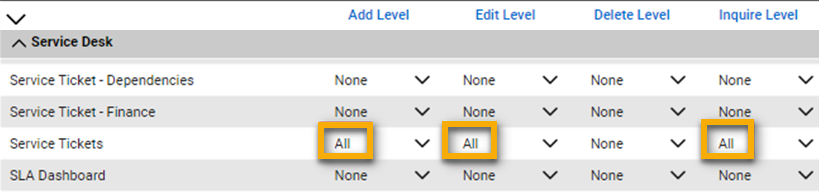Configuración inicial en ConnectWise
En esta página se explica cómo integrar con ConnectWise.
Asegúrese de que tiene la cuenta de inicio de sesión del integrador en ConnectWise. Si se ha quitado o eliminado la cuenta del integrador, deberá volver a crearla antes de comenzar la integración. Consulte Tabla de configuración de inicio de sesión del integrador de ConnectWise.
Se recomienda generar claves de API para un miembro y no para una cuenta. Esto le permite controlar quién puede acceder a las API, realizar un seguimiento de la actividad de los miembros y obtener ayuda con la depuración, por ejemplo, si hay un error de sincronización.
Para generar claves de API, haga lo siguiente:
- En ConnectWise, vaya a System > Members.
-
Haga clic en Miembros de API y luego en el icono Más
 .
. -
Introduzca los detalles del nuevo miembro.
-
Guarde los cambios.
- En la lista de miembros, haga clic en el nombre del nuevo miembro.
-
Haga clic en Claves de API y luego en el icono Más
 .
. -
En el campo Descripción, introduzca una descripción para la clave nueva. Por ejemplo, "Integración de Sophos Central".
-
Haga clic en Guardar. No utilice Guardar y cerrar.
Se generan y muestran dos claves de API: una clave pública y una clave privada. La clave privada solo se muestra cuando se crea la clave.
Nota
Tome nota de ambas claves o cópielas en el portapapeles, ya que no hay forma de recuperar la clave de privada una vez cerrada la ficha. Necesitará las claves para sincronizar los clientes de Sophos Central con ConnectWise.
-
Compruebe que las credenciales de las claves de API tengan los permisos correctos para acceder al catálogo.
Configurar permisos
Los permisos se basan en roles de seguridad.
Para configurar los permisos, haga lo siguiente:
- Vaya a Sistema > Roles de seguridad y seleccione un rol para esta integración.
- Asigne Miembro como permiso de seguridad.
- Haga clic en Empresas.
- En Mantenimiento de empresa, establezca el valor para el Consultar nivel a Todos.
-
En Configuraciones, establezca el valor de Consultar nivel en Todos.
-
Haga clic en Finanzas.
-
En Acuerdos, haga lo siguiente:
-
Haga clic en Aprovisionamiento.
-
En Catálogo de productos, establezca los siguientes valores:
- Añadir nivel: Todos
- Editar nivel: Todos
- Consultar nivel: Todos
-
Haga clic en Sistema.
-
En Configuración de tabla, establezca los siguientes valores:
- Añadir nivel: Todos
- Editar nivel: Todos
- Consultar nivel: Todos
-
En Mantenimiento de miembros, establezca el valor para Consultar nivel a Todos.
-
Haga clic en Servicio de soporte.
-
En Cerrar incidencias de servicio, establezca los siguientes valores:
- Añadir nivel: Todos
- Editar nivel: Todos
- Consultar nivel: Todos
-
En Incidencias de servicio, establezca los siguientes valores:
- Añadir nivel: Todos
- Editar nivel: Todos
- Consultar nivel: Todos
-
En Informes de API, establezca el valor de Consultar nivel en Todos.